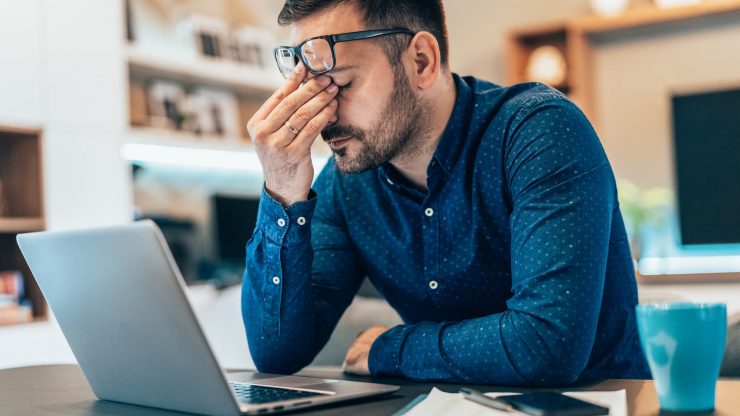Если вы использовали Компьютер с Windows 10 , вы заметите, что устройство немного тормозит. Вы также заметите отставание в производительности при одновременном запуске нескольких программ или вкладок. Если вы столкнулись с этой проблемой, не о чем беспокоиться. Эту проблему можно решить, выделив больше оперативной памяти конкретным приложениям. Это может показаться необычным, но способ сделать это довольно прост.
Выделение дополнительной оперативной памяти в Windows 10
Этот метод в основном оптимизирует распределение памяти между приложениями и повышает производительность. Я собираюсь использовать этот метод, чтобы исправить проблему с производительностью в моем браузере. Процесс выделения памяти такой же и для других приложений. Таким образом, даже если у вас возникнут проблемы с другими приложениями, такими как MS Word, MS Excel, антивирус и т. Д., Процесс оптимизации производительности будет таким же.
Просто выполните эти четыре простых шага и выделите оперативную память для повышения производительности.
Шаг-1. Перейдите в меню Пуск и введите Диспетчер задач в строке поиска. Нажмите Открыть . (Горячие клавиши: Ctrl + Shift + Esc )
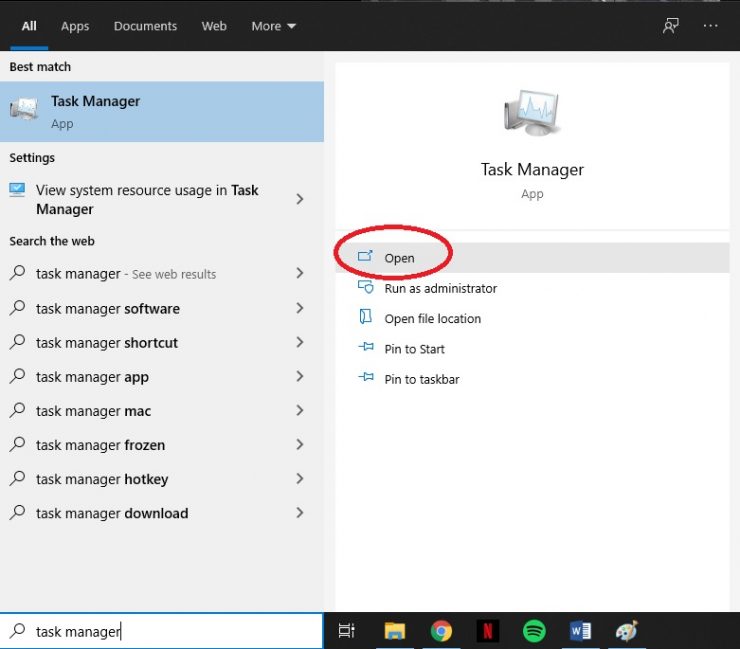
Вот как будет выглядеть приложение диспетчера задач после открытия:
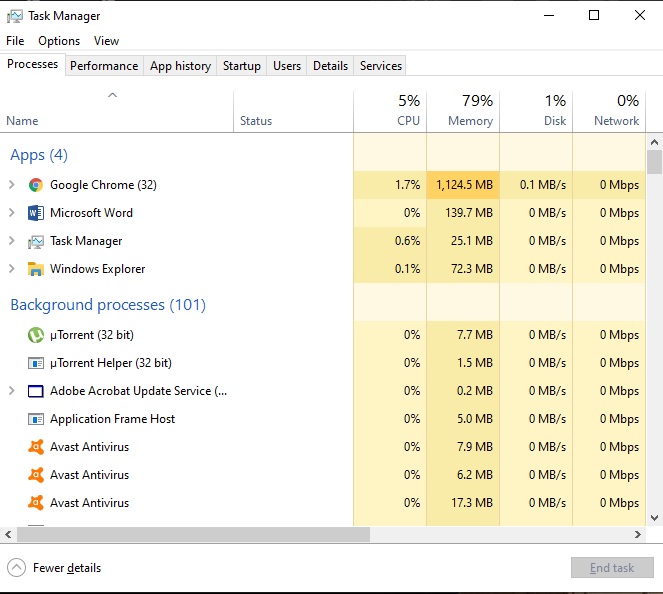
Шаг 2. Когда приложение откроется, перейдите на вкладку Подробности .
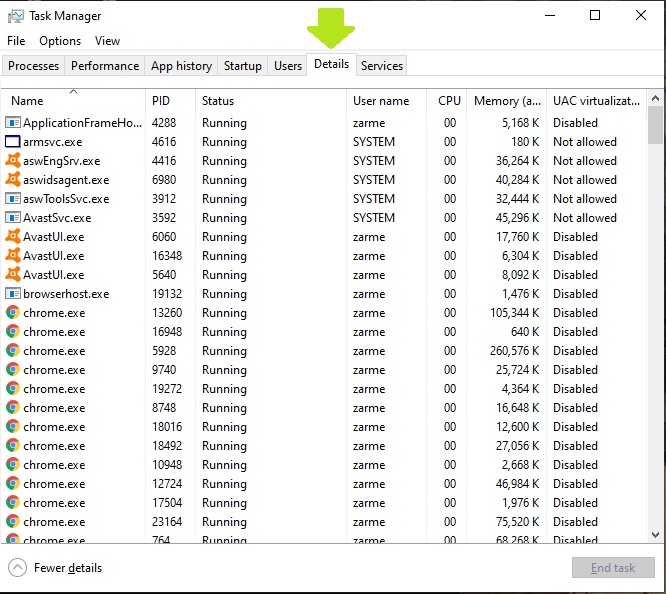
Шаг 3: Щелкните правой кнопкой мыши приложение, чтобы выделить больше RAM ( Я хочу выделить больше оперативной памяти своему браузеру Chrome). Переместите курсор к Установить приоритет , а затем выберите «Высокий» или «Выше нормального» по вашему выбору.
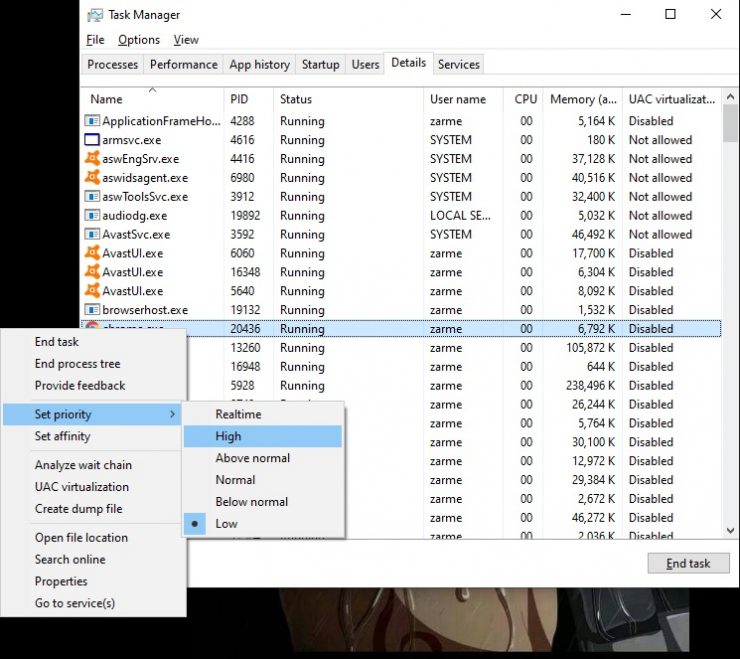
Шаг 4: Когда вы нажимаете При выборе варианта по вашему выбору появится окно сообщения с вопросом: ‘Хотите ли вы изменить приоритет chrome.exe (или любого другого приложения, в котором вы выделяете оперативную память)? Выберите Изменить приоритет .
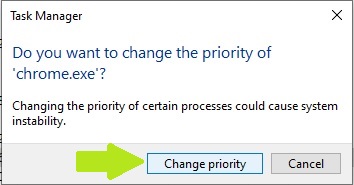
Когда вы закончите, вы увидите, что производительность вашего приложения увеличилась. Эта проблема обычно возникает на старых компьютерах или компьютерах с плохими процессорами. Этот процесс распределения гарантирует, что приложения, которые вы используете больше, будут иметь лучшую производительность, чем остальные.